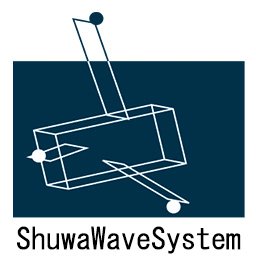子どもが急に発熱。 今日は在宅勤務にします。
お子さんが、急に発熱ってお子さんが小さい時にはよくあることです。そんな時に在宅勤務できる会社は業務改革に真摯に取り組んでいると言えます。
朝起きたら子どもの顔が赤い。おでこに手を当ててみると、あぁ熱い。今日は自宅でお仕事させてもらおう。
いそいで上司に電話を。。。してはいけません。
電話は業務効率化の邪魔をする最悪のツールです。在宅の申請くらいで電話なんて他人の時間を奪うことに他なりません。
Microsoft Office365 ではスマートフォンからボタンをタップするだけで上司にメールを送れるツールが直ぐに作れます。
まず、スマートフォンに「Power Automate」をインストールしてください。
「フロー」→「+」→「テンプレートから作成」を選ぶと一覧が表示されます。その中から「上司に”今日は在宅勤務にする”というメールを送信する」を選びます
※今回はメールですが、当然 Teams のチャネルに送ることも可能です。
「上司に”今日は在宅勤務にする”というメールを送信する」ボタンが出来ました。
これさえ設定しておけば、先程作ったボタンをタップだけで「上司」設定された人に対して在宅勤務の申請メールが送信されます。
リアルな組織をOffice365 での組織設定に反映させることでワークフローの作成時にいちいち確認する必要がありません。
これは管理者の役割なので、導入時にメンテンスのことも考えて規則を作りましょう。
この設定はそれほど難しくはありませんが、組織内で業務分析し
在宅勤務の許可
申請で在宅勤務を許可
Office365での上司設定
Office365の設定メンテナンス
などのルールを作り、運用することが大事です。
導入時のコンサルタントから運営まで行っています。お気軽にお問い合わせください。
info@shuwa.co.jp